Jak odzyskać usunięte spotkanie w MS Outlook
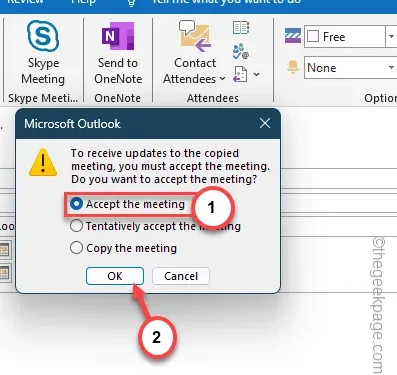
Czy przez pomyłkę usunąłeś ważne spotkanie z kalendarza Microsoft Outlook? Nie martw się. Nawet jeśli usunąłeś spotkanie z MS Outlook, możesz je łatwo odzyskać. Tak więc, nie marnując więcej czasu, są to jedyne kroki, które musisz wykonać, aby przywrócić usunięte spotkanie w programie Microsoft Outlook.
Jak odzyskać usunięte spotkanie w programie Microsoft Outlook
Wszystkie usunięte elementy są przechowywane w określonym folderze w skrzynce odbiorczej. Możesz bezpośrednio stamtąd odzyskać usunięte elementy. Oto kroki, które musisz wykonać, aby odzyskać usunięte spotkanie w MS Outlook.
Krok 1 – Najpierw otwórz aplikację Microsoft Outlook w swoim systemie.
Krok 2 – Teraz w widoku domyślnym zobaczysz „Skrzynka odbiorcza” tuż pod Twoim kontem e-mail.
Krok 3 – Powinien istnieć folder o nazwie „Elementy usunięte”. Ten folder zawiera wszystkie e-maile, spotkania, wydarzenia i wszystko, co usuwasz z głównej skrzynki pocztowej.
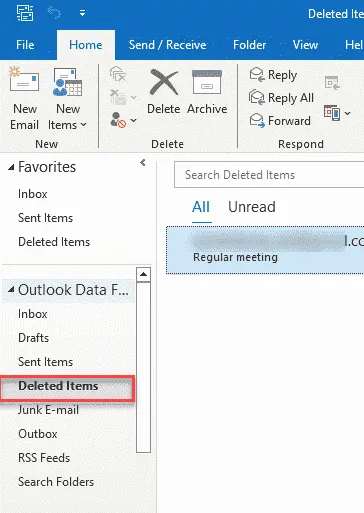
Krok 4 – Teraz poszukaj usuniętego spotkania lub spotkania na liście.
Krok 5 – Następnie kliknij prawym przyciskiem myszy usunięte spotkanie i kliknij „ Przenieś„.
Krok 6 – Powinna istnieć lista lokalizacji (np. Skrzynka odbiorcza), do których możesz przenieść usunięte e-maile.
Krok 7 – Wybierz „Inny folder” ze strony kontekstowej.
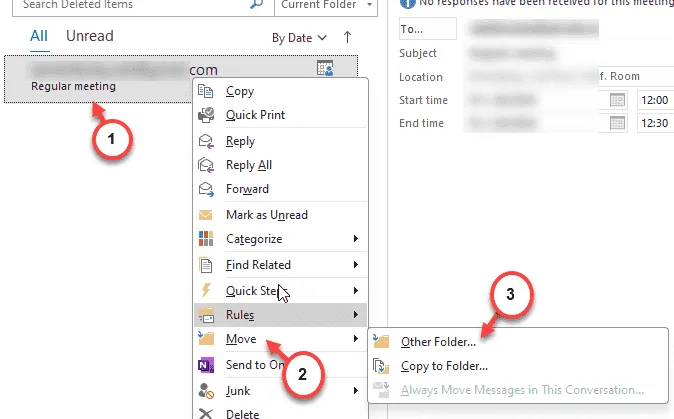
Krok 8 – Wybierz „Kalendarz” w podanych lokalizacjach folderów, a później wybierz „ OK„.
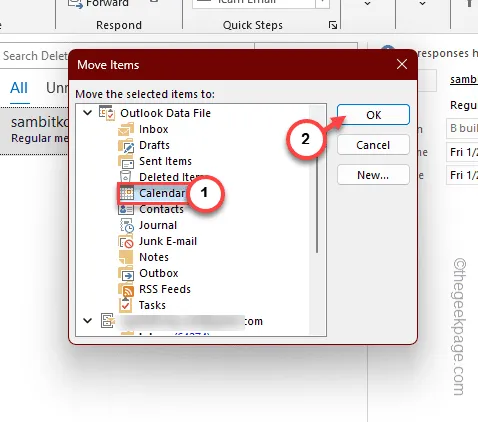
Wróć do widoku „Kalendarz” w Outlooku, a zobaczysz, że usunięte spotkanie zostało tam ponownie odzyskane –
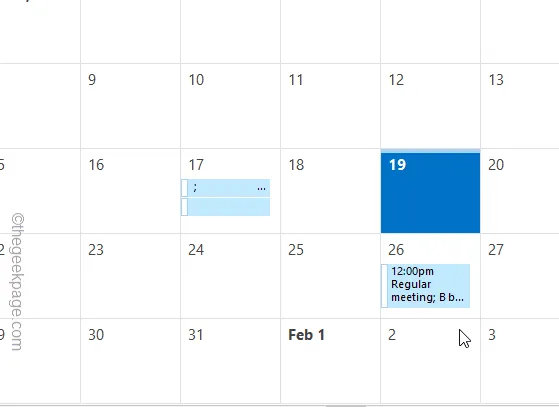
Jeśli to nie zadziała, możesz wypróbować to podejście –
Krok 9 – Możesz też po prostu kliknąć dwukrotnie to samo usunięte spotkanie.< /span>
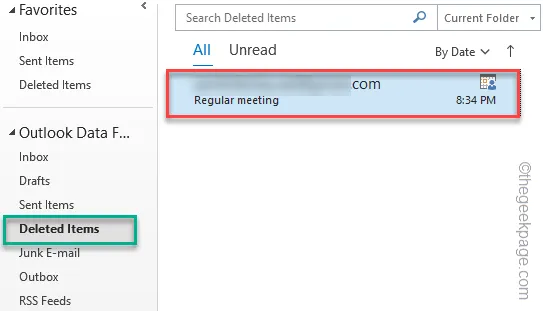
Krok 10 – Kiedy otworzy się widok spotkania, upewnij się, że jesteś na „Spotkaniu zakładka.
Krok 11 – Później kliknij opcję „Kopiuj do mojego kalendarza”.
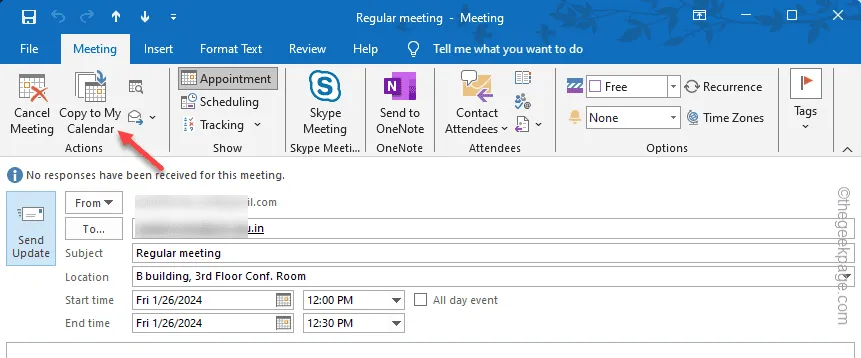
Spowoduje to wydrukowanie kopii tego spotkania w Twoim kalendarzu programu Outlook.
Teraz jest pewien haczyk. Po odzyskaniu usuniętego spotkania program Outlook zwykle nie udostępnia żadnych aktualizacji.
Krok 12 – Kiedy Outlook wyświetli ten komunikat –
To receive updates to the copied meeting, you must accept the meeting.
Krok 13 – Ustaw tę opcję na „Zaakceptuj spotkanie” i kliknij „„.OK
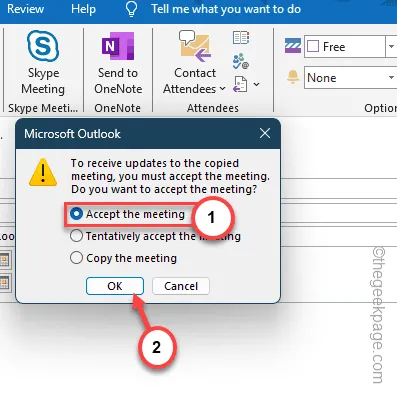
Spowoduje to odzyskanie usuniętego spotkania bezpośrednio w kalendarzu programu Outlook.



Dodaj komentarz